在linux中安装JDK和tomcat(三):将jdk和tomcat压缩包放入linux中
2017-05-14 09:43
393 查看
在安装任何软件前,都需要那个工具的安装包,那么我们从官网上下载下来的安装包是在我们的windows系统中,怎么移入虚拟机中呢?这个时候需要先介绍一个软件了:Xshell
一、从官网下载后安装,我们安装免费版就可以了。安装完成后需要你新建一个会话,名称自己起名,协议就是SSH,主机就填自己虚拟机的IP地址,填完这些点确定就可以了,然后需要输入密码,就是登陆linux的密码。登陆完成后就可以在Xshell中操作linux了,他的好处是可以复制粘贴代码,但是在虚拟机中不行。
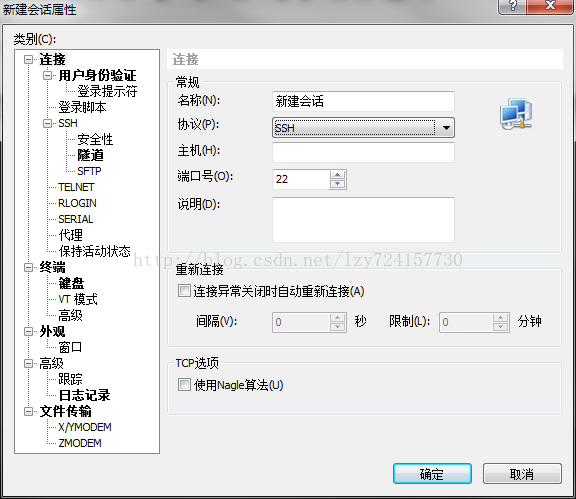
二、先不说别的操作,我们用它是要把两个安装包传给虚拟机,需要先在虚拟机上创建一个文件来保存这两个压缩包
进入这个目录
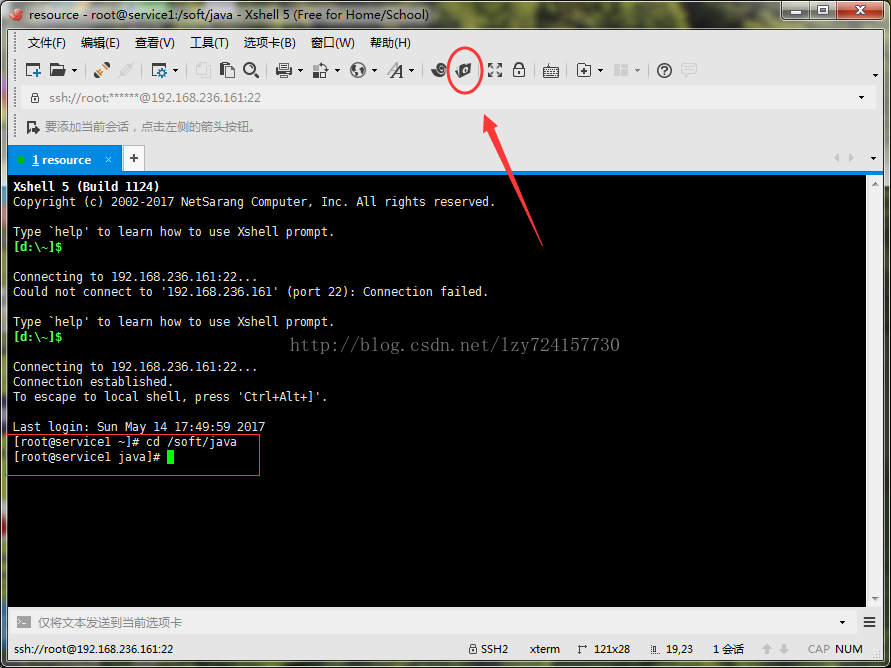
因为我已经上传过了,就留个截图,说一下怎么上传就好了。在左面的框中找到你的两个压缩文件,右边注意一下是你的/soft/java目录,然后双击左边的压缩文件,就直接传过去了。
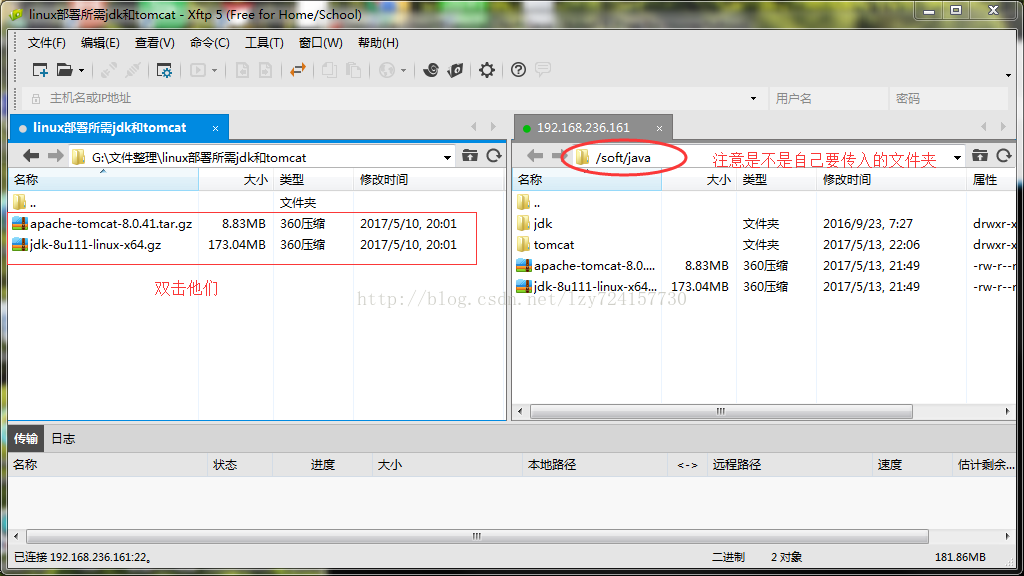
四、输入命令ls查看java文件夹,能看到都传过来了,然后需要解压它们
tar -zxvf jdk-8u111-linux-x64.gz解压完成后改个名字
mv jdk-8u111-linux-x64.gz jdk同理tomcat也要先解压再改名字
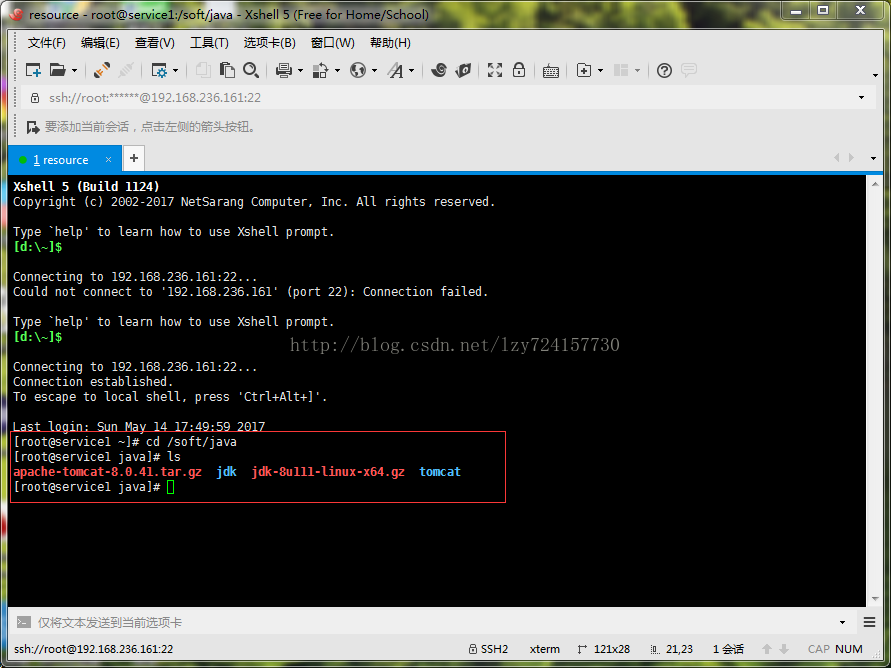
五、安装完jdk的第一件事肯定是配置环境变量,我们需要建立一个脚本
cd /etc/profile.d
vi java.sh
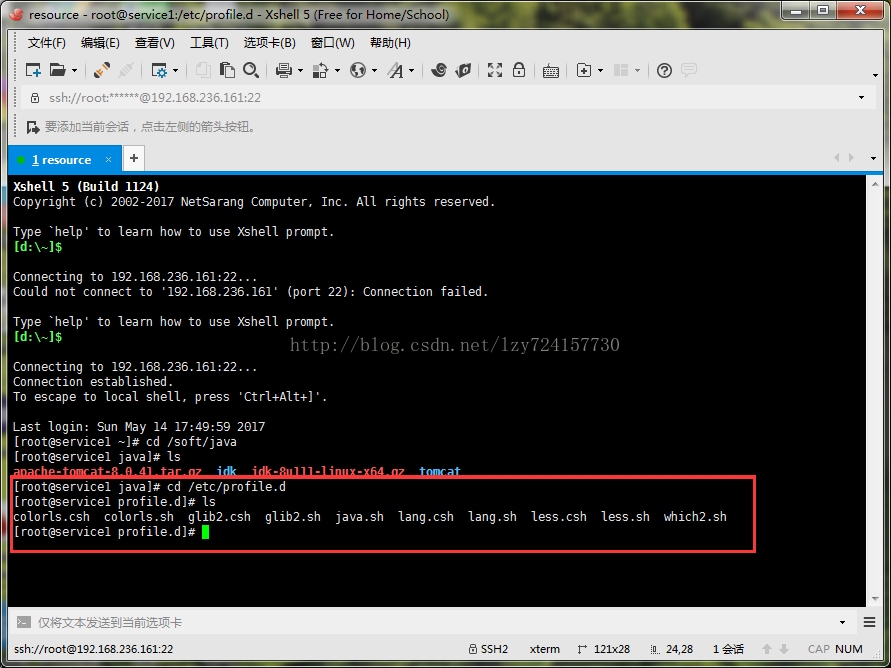

保存退出后查看一下
source java.sh看一下是否成功
java -version
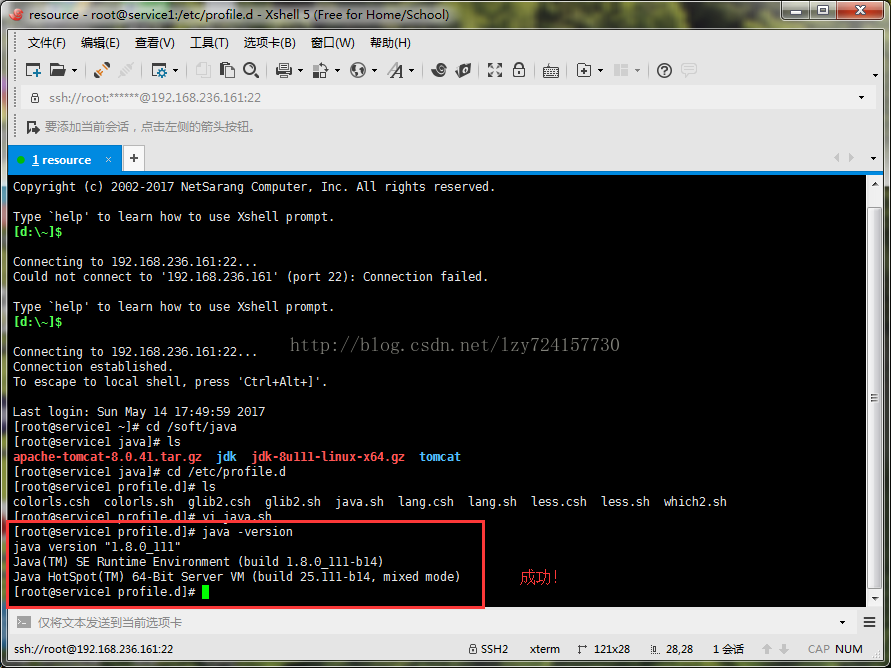
六、去tomcat下
cd /soft/java
2、进入tomcat中修改配置
cd tomcat
ls
cd conf
ls
vi server.xml3、找到
4、启动tomcat
cd ../bin
./startup.sh
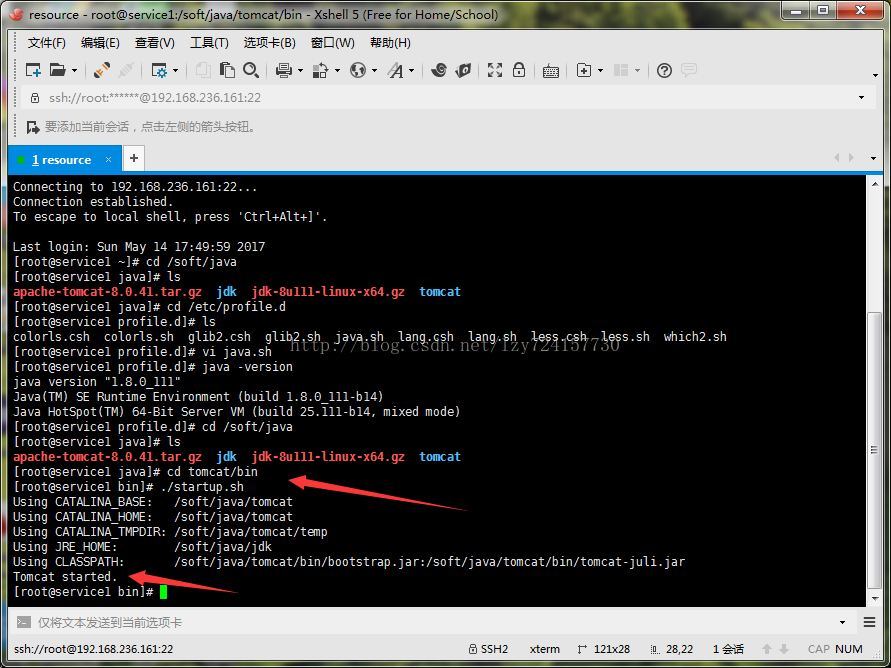
七、去浏览器上输入linux的IP,我这里原来配置的是192.168.236.161,输入后出现tomcat首页,成功。
一、从官网下载后安装,我们安装免费版就可以了。安装完成后需要你新建一个会话,名称自己起名,协议就是SSH,主机就填自己虚拟机的IP地址,填完这些点确定就可以了,然后需要输入密码,就是登陆linux的密码。登陆完成后就可以在Xshell中操作linux了,他的好处是可以复制粘贴代码,但是在虚拟机中不行。
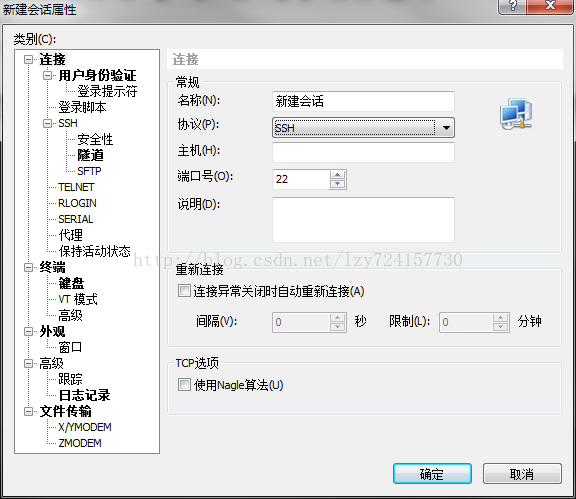
二、先不说别的操作,我们用它是要把两个安装包传给虚拟机,需要先在虚拟机上创建一个文件来保存这两个压缩包
mkdir -p /soft/java
进入这个目录
cd /soft/java三、这时候就需要Xshell的另一个功能了,Xftp,一般第一次用这个还需要下载,大家自己去下载就好了,下载完成后,因为在Xshell下进入了/soft/java这个目录了,在这时候再点击那个Xftp,表明是要往那个目录下传文件。
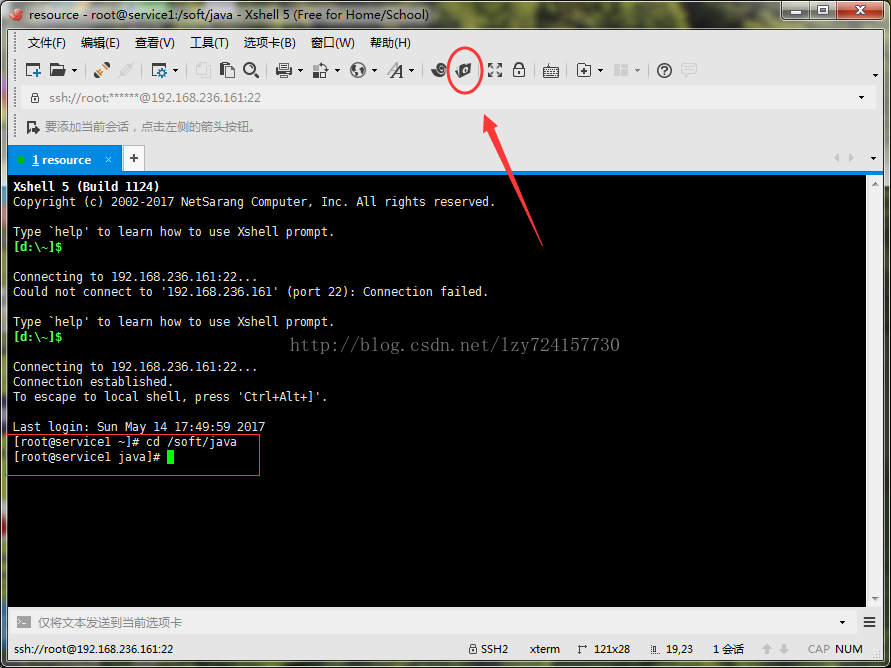
因为我已经上传过了,就留个截图,说一下怎么上传就好了。在左面的框中找到你的两个压缩文件,右边注意一下是你的/soft/java目录,然后双击左边的压缩文件,就直接传过去了。
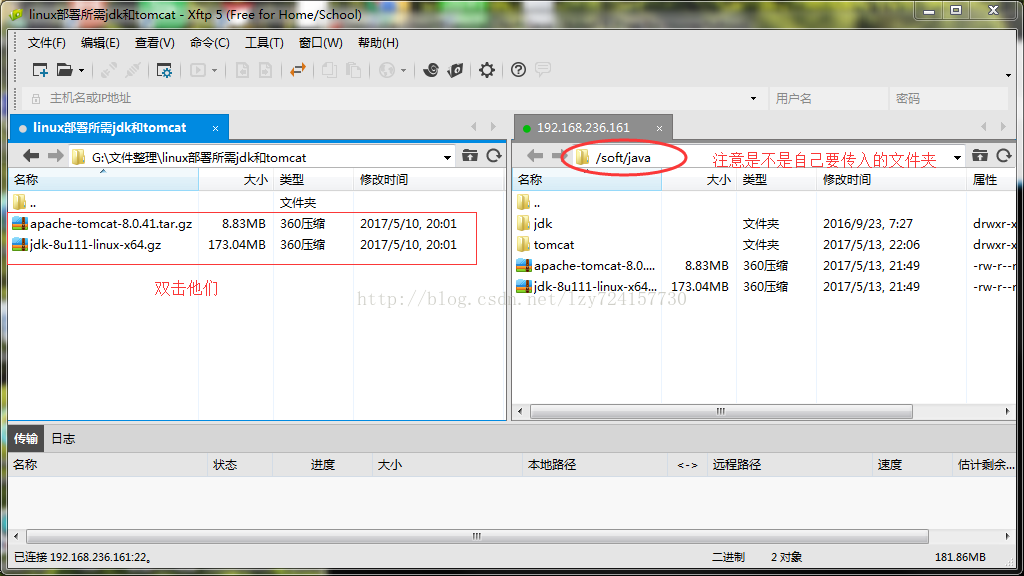
四、输入命令ls查看java文件夹,能看到都传过来了,然后需要解压它们
tar -zxvf jdk-8u111-linux-x64.gz解压完成后改个名字
mv jdk-8u111-linux-x64.gz jdk同理tomcat也要先解压再改名字
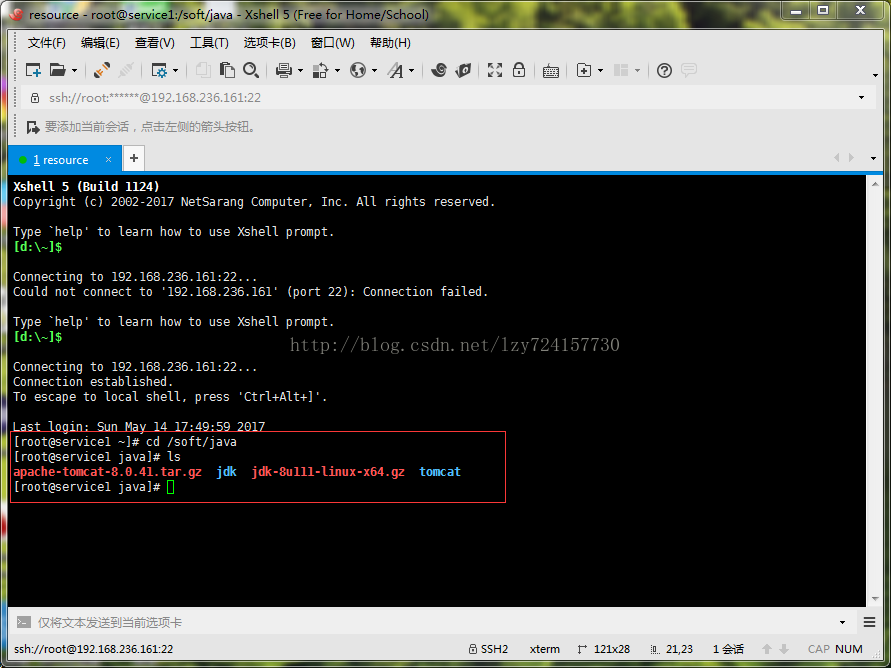
五、安装完jdk的第一件事肯定是配置环境变量,我们需要建立一个脚本
cd /etc/profile.d
ls创建脚本
vi java.sh
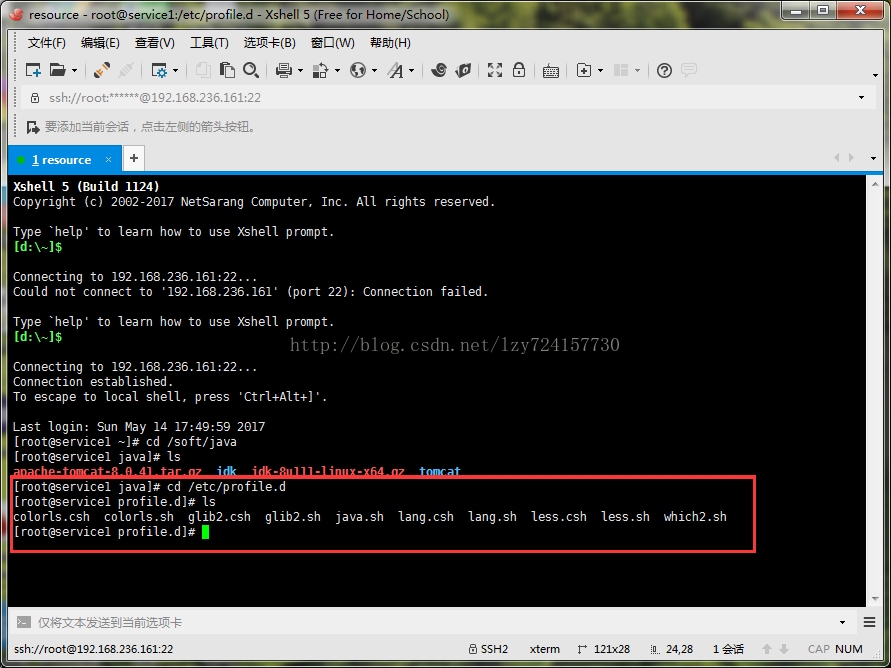

保存退出后查看一下
cat java.sh马上生效
source java.sh看一下是否成功
java -version
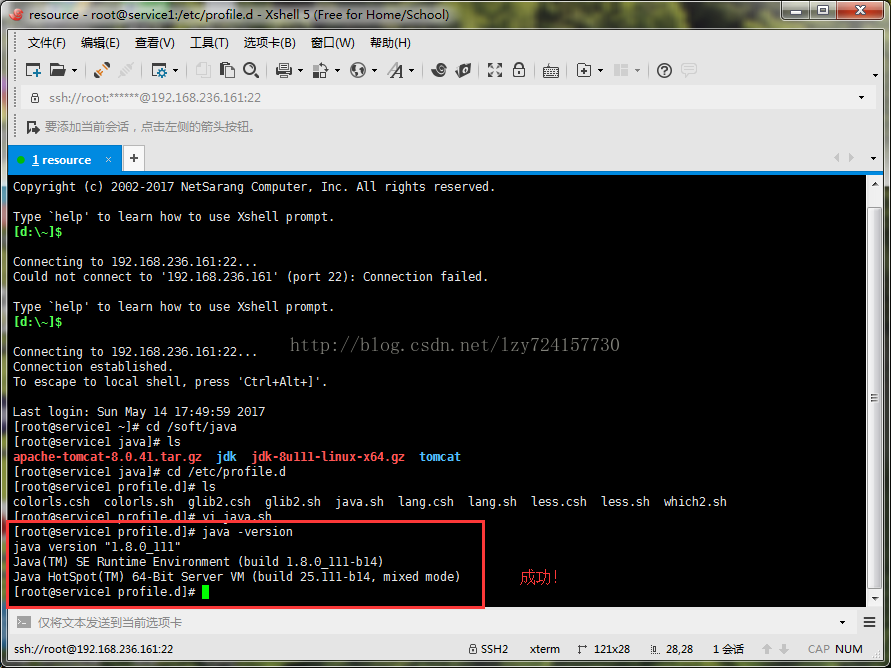
六、去tomcat下
cd /soft/java
ls1、解压改名,同上面步骤一样。
2、进入tomcat中修改配置
cd tomcat
ls
cd conf
ls
vi server.xml3、找到
<Connection port="8080"……>把那个端口号改为80
4、启动tomcat
cd ../bin
./startup.sh
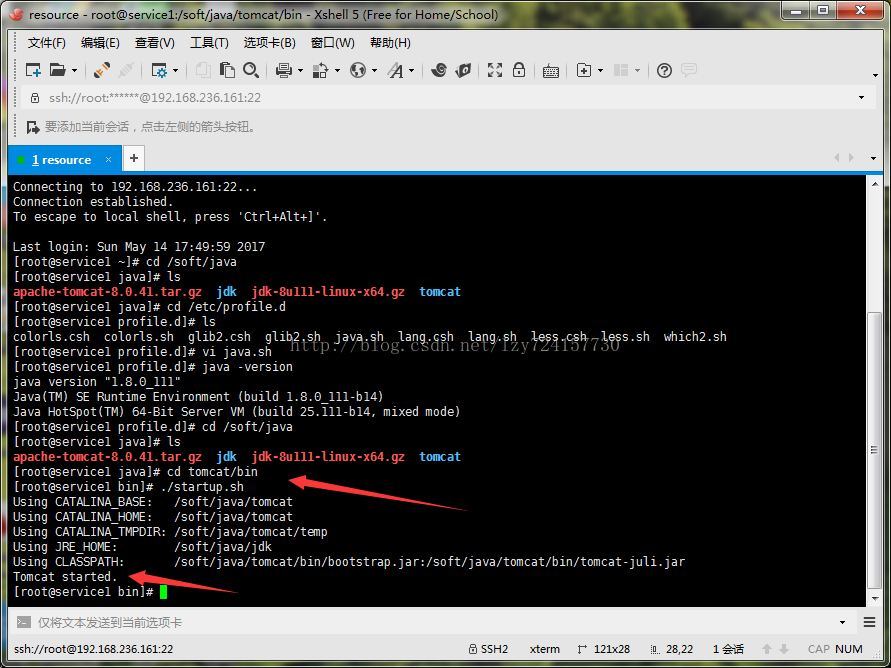
七、去浏览器上输入linux的IP,我这里原来配置的是192.168.236.161,输入后出现tomcat首页,成功。
相关文章推荐
- Linux 下安装Jdk、Tomcat、Oracle
- Linux下安装jdk和Tomcat
- LINUX下安装JDK和TOMCAT
- linux下的tomcat+jdk的安装配置
- linux JDK+TOMCAT 安装配置
- 在Linux下安装JDK+Tomcat+mySQL
- Redhat Enterprise Linux 5 实战系列(三)为RHEL5安装JDK和配置tomcat
- Linux 下安装JDK+Tomcat+mySQL
- linux下安装JDK和TOMCAT
- Linux 下 (RedHat 9.0) JDK,Tomcat,MySQL的安装
- Linux下安装JDK+Tomcat
- linux安装配置jdk1.5、tomcat5.5、eclipse3.2详解
- Linux 下 (RedHat 9.0) JDK,Tomcat,MySQL的安装
- linux安装配置jdk1.5、tomcat5.5、eclipse3.2详解
- Linux + JDK + Tomcat + MySQL + JDBC 安装手记
- Linux下安装JDK以及Tomcat
- JDK及tomcat在linux下的安装
- linux下jdk安装和tomcat的自启动配置
- Linux 下安装JDK+Tomcat+mySQL 收藏
- Linux下安装jdk与部署tomcat
